附件分离配置教程
使用场景:
网站最初使用的本地服务器的存储内存,运营了一段时间后,由于上传的内容增多导致附件占用的空间变大,从而使得服务器硬盘不够用了,这时购买并配置了第三方云存储,该教程旨在告之如何将原服务器已经上传的资料文件进行迁移,涉及到的工具都附在了示例图上方,根据配置的服务商选择下载安装使用。
三步曲:
①根据教程【1】创建好对应的存储桶
②访问并下载远程附件管理工具,并将原服务器上【/uploads】目录下的文件和文件夹打包下载
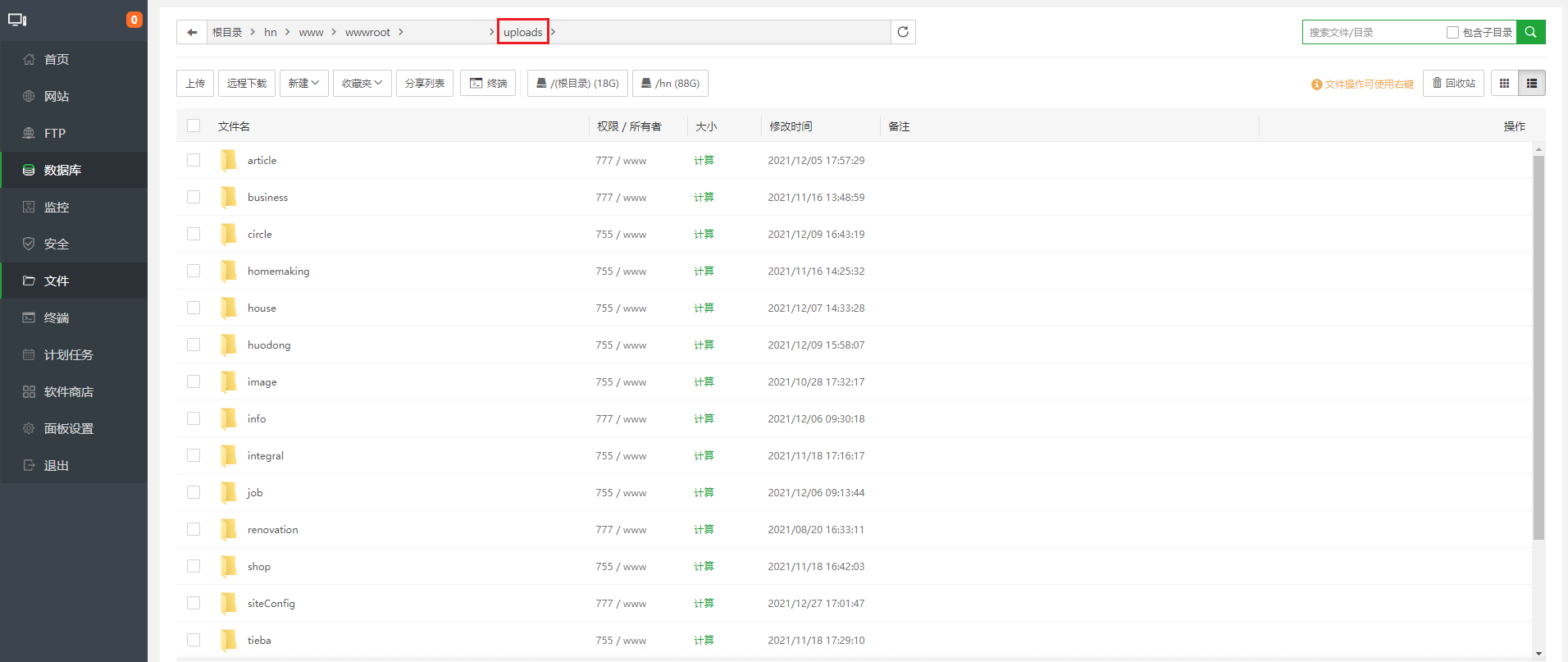
③通过工具将原服务器的附件上传到云端
——————————————————————————————————————
阿里云
1、阿里云OSS远程附件配置教程:点击访问查看
2、阿里云OSS远程附件管理工具下载地址:点击访问跳转
阿里云远程附件配置好后,后台界面的填写如下:(画框部分为下文需要用到的参数)
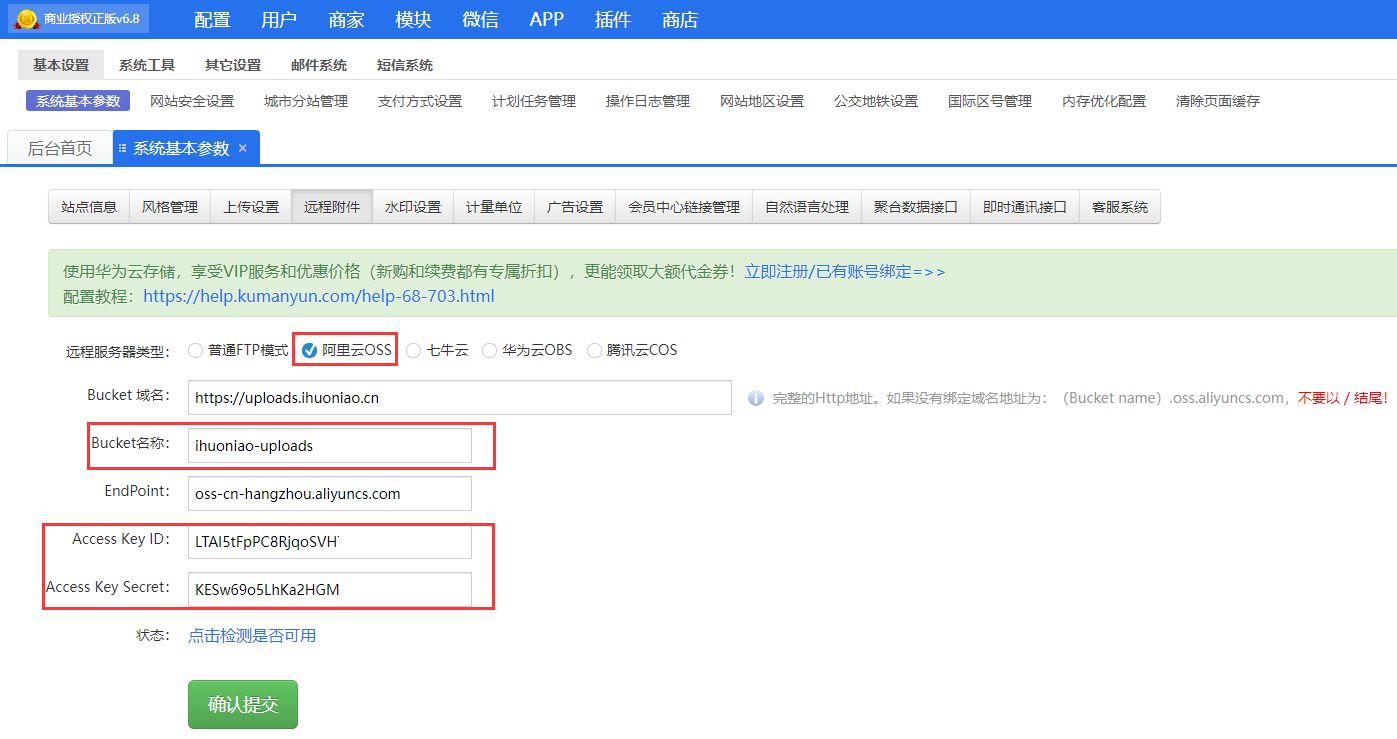
打开【OSS Browser】选择【AK登录】方式,将【Access】信息对应填入并登录管理界面
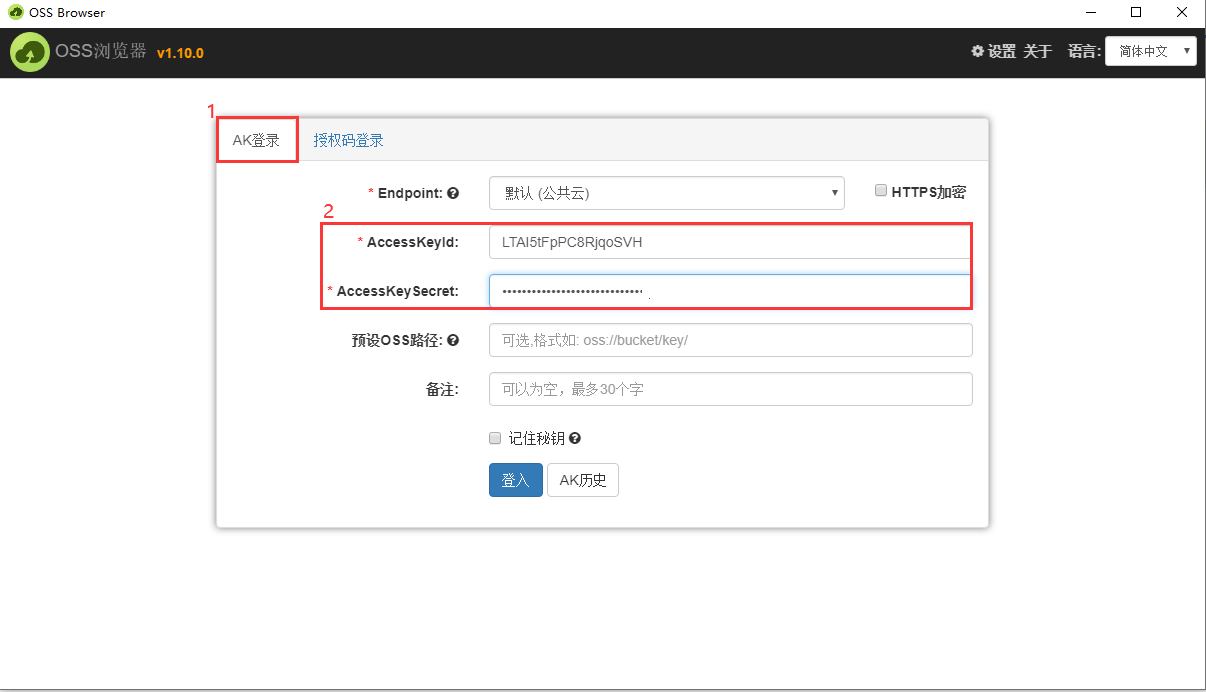
选择与系统远程附件使用一致的【Bucket桶】并点击进入桶目录
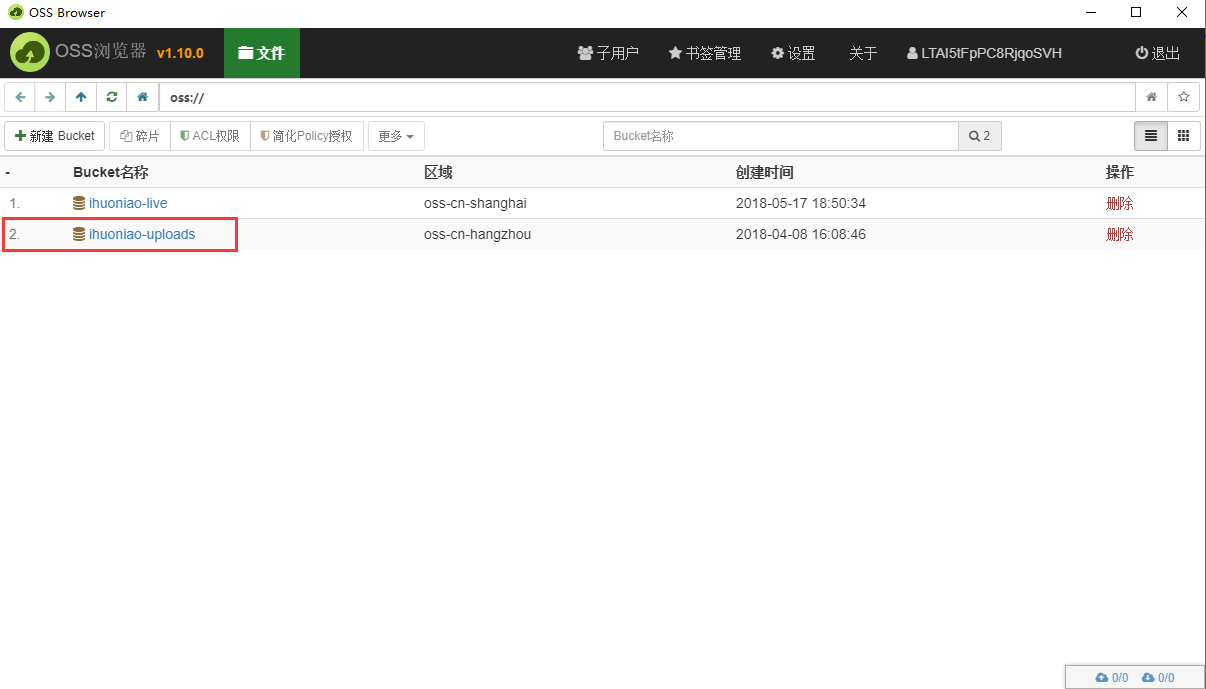
将从服务器下载的压缩包进行解压缩后,选择【目录上传】,这样原服务的附件数据就放置到云端了
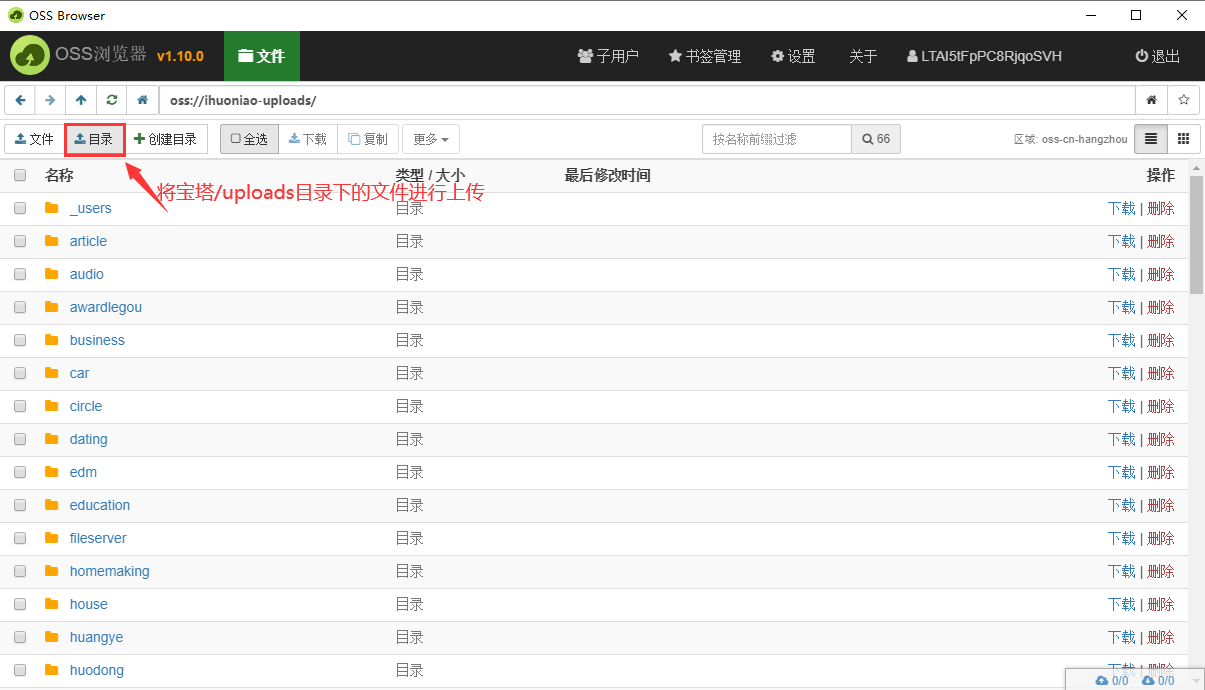
——————————————————————————————————————
华为云
1、华为云OBS远程附件配置教程:点击访问查看
2、华为云OBS远程附件管理工具下载地址:点击访问跳转
华为云远程附件配置好后,后台界面填写如下,其中访问域名必须以【/】结尾:(画框部分为下文需要用到的参数)
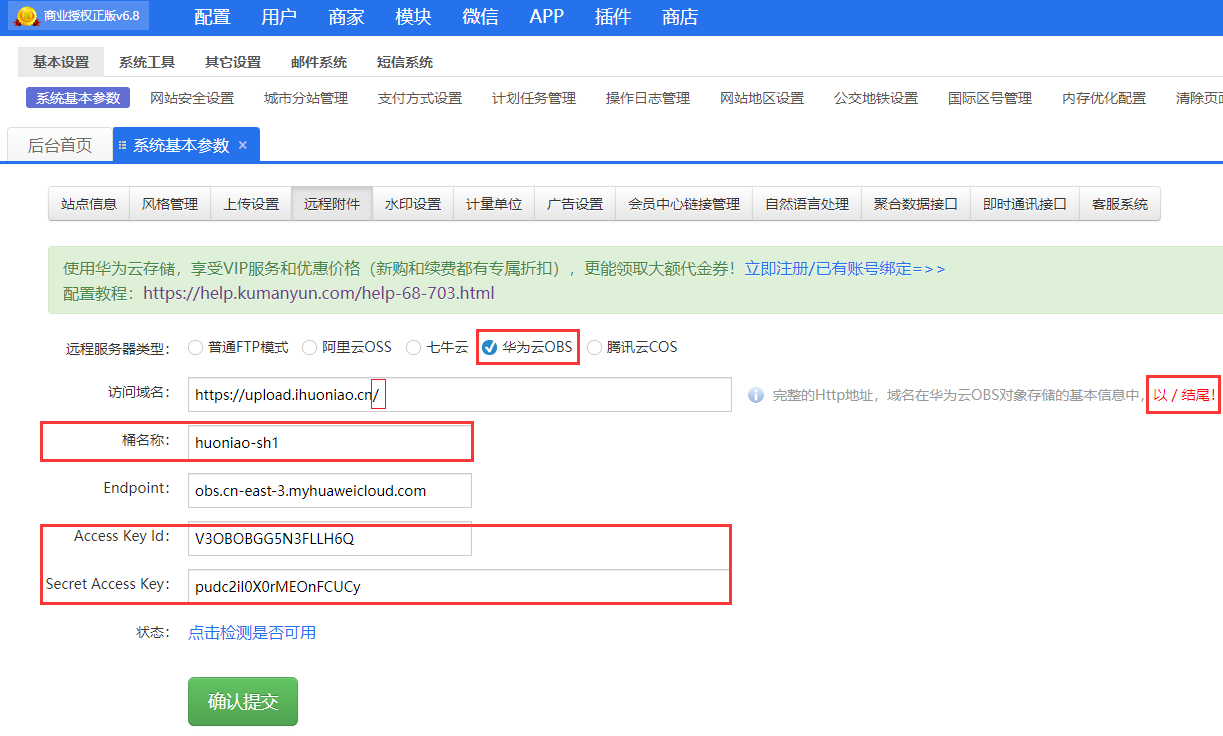
下载并安装好【OBS Browser+】工具后,打开程序选择【AK方式登录】,账号名随意填写,使用【Access】密钥信息登录访问
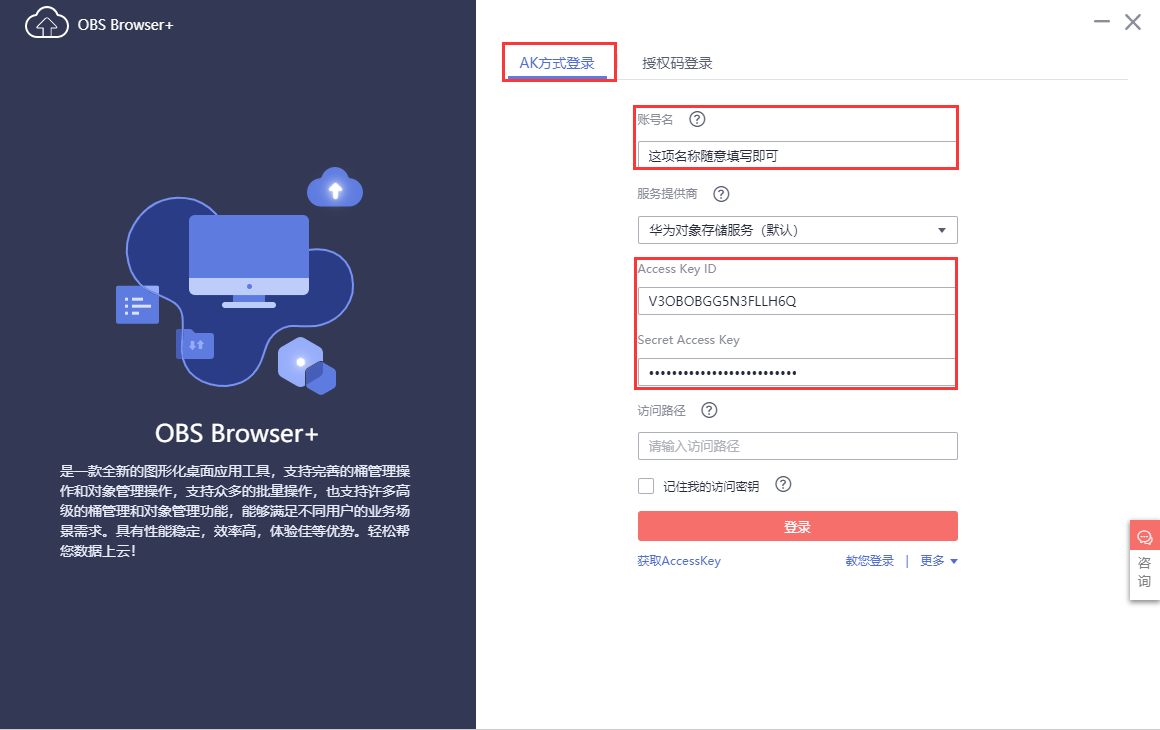
选择与后台配置相对应的桶的名称,点击进入到桶的目录中
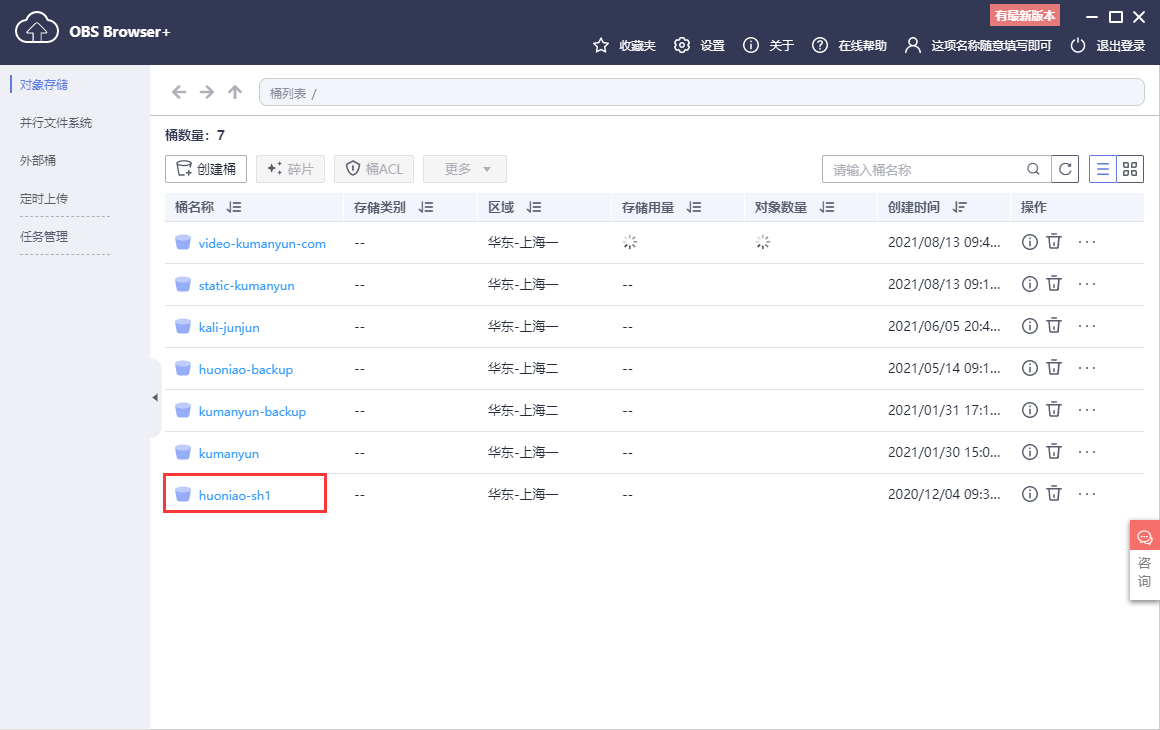
一般新创建的桶是没有【/】目录的,后台访问域名按照规定填写的情况下,可以在任意模块中 上传一个图片
再回到工具软件的页面刷新即可看到该目录创建好了,原服务器【/uploads】内的文件必须放置在【/】目录下
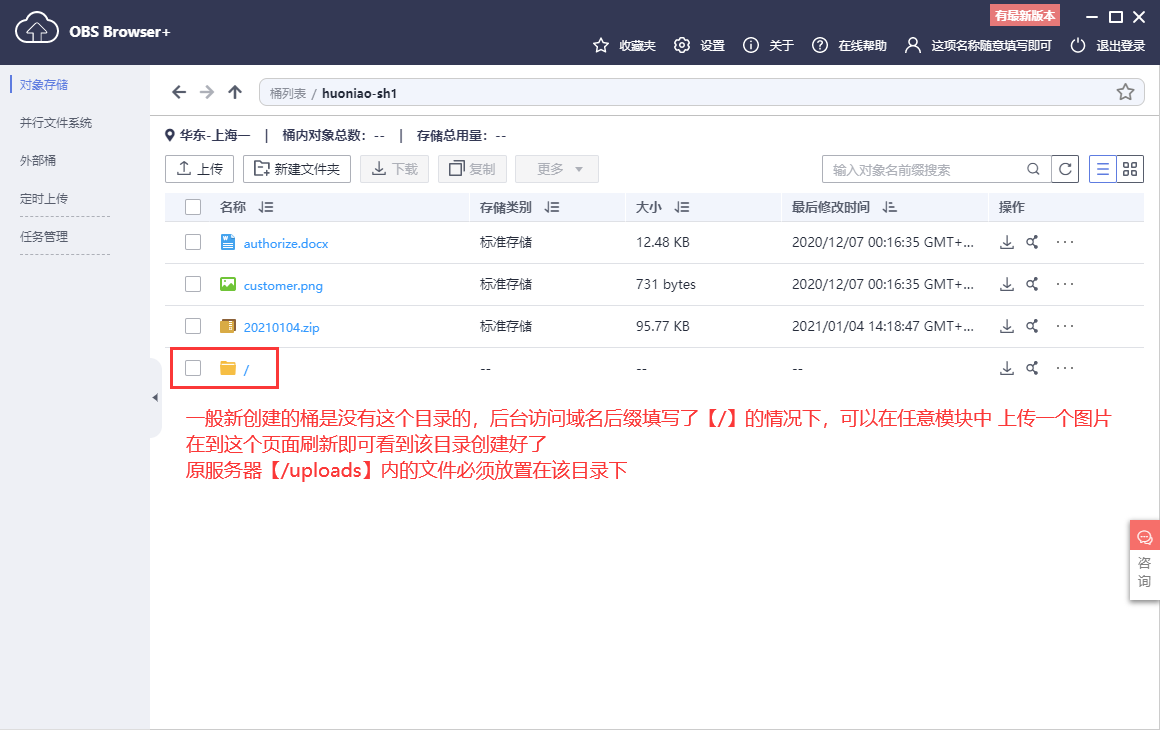
点击进入【/】目录中,选择【上传】,依据图示添加上文件即可(添加时支持多选)
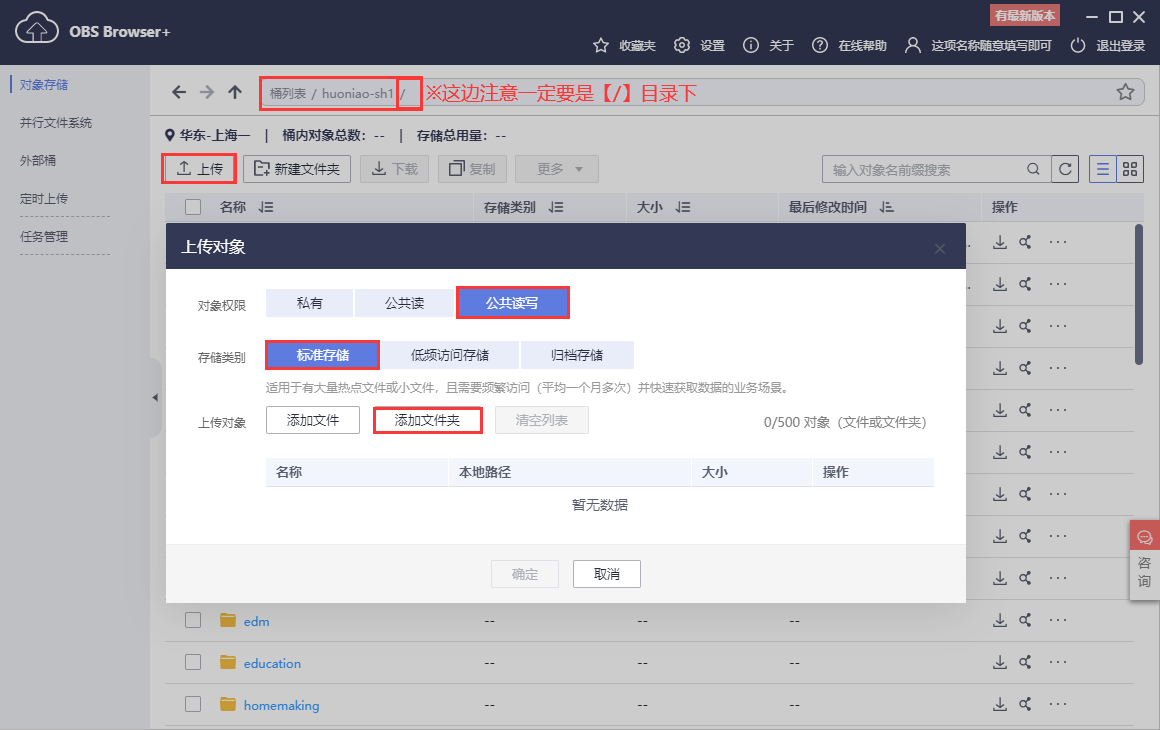
——————————————————————————————————————
腾讯云
1、腾讯云COS远程附件配置教程:点击访问查看
2、腾讯云COS远程附件管理工具下载地址:点击访问跳转
腾讯云远程附件配置好后,后台参数填写的样式如图:(画框部分为下文需要用到的参数)
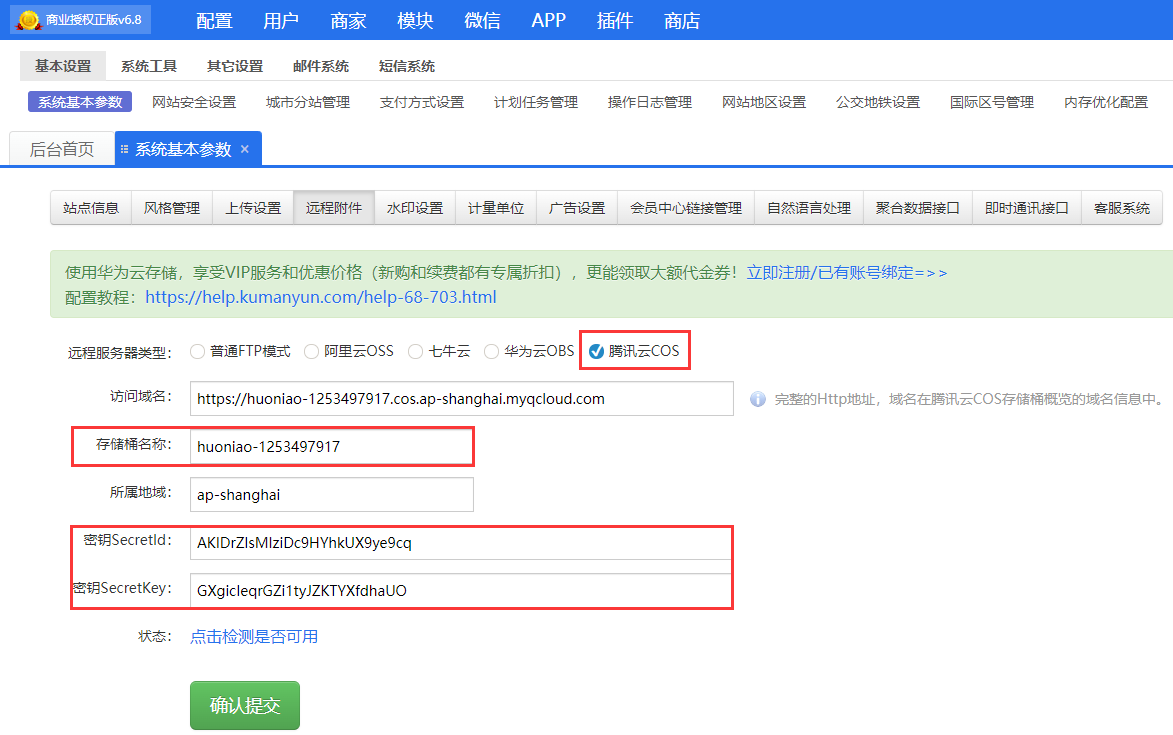
下载并安装工具后,使用【Secret】密钥信息登录【COSBrowser】
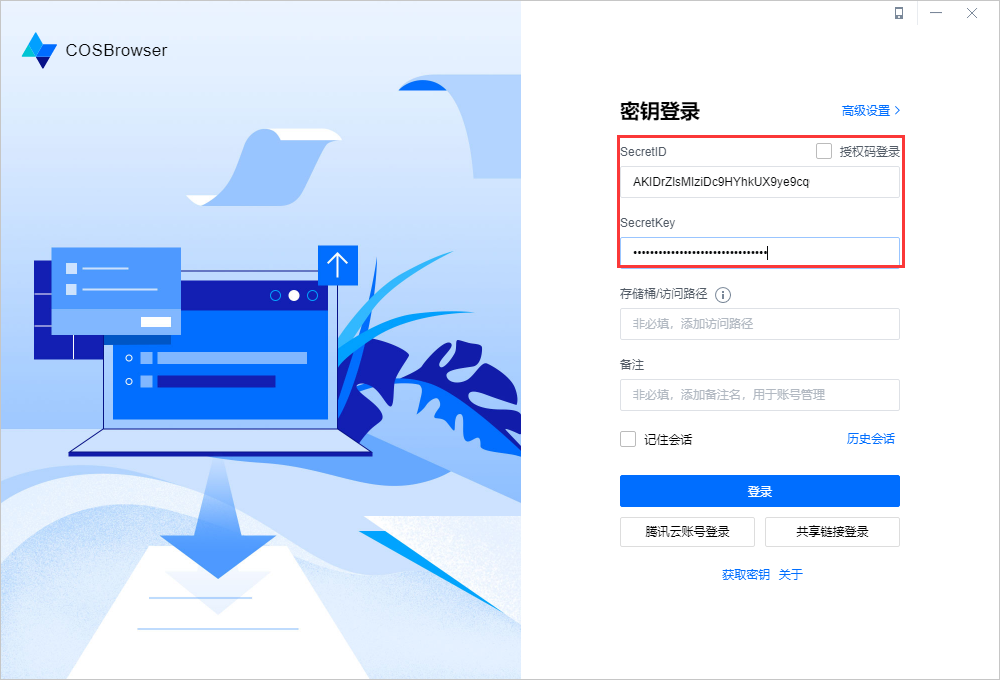
选择与后台配置相对应的桶的名称,点击进入到桶的目录中
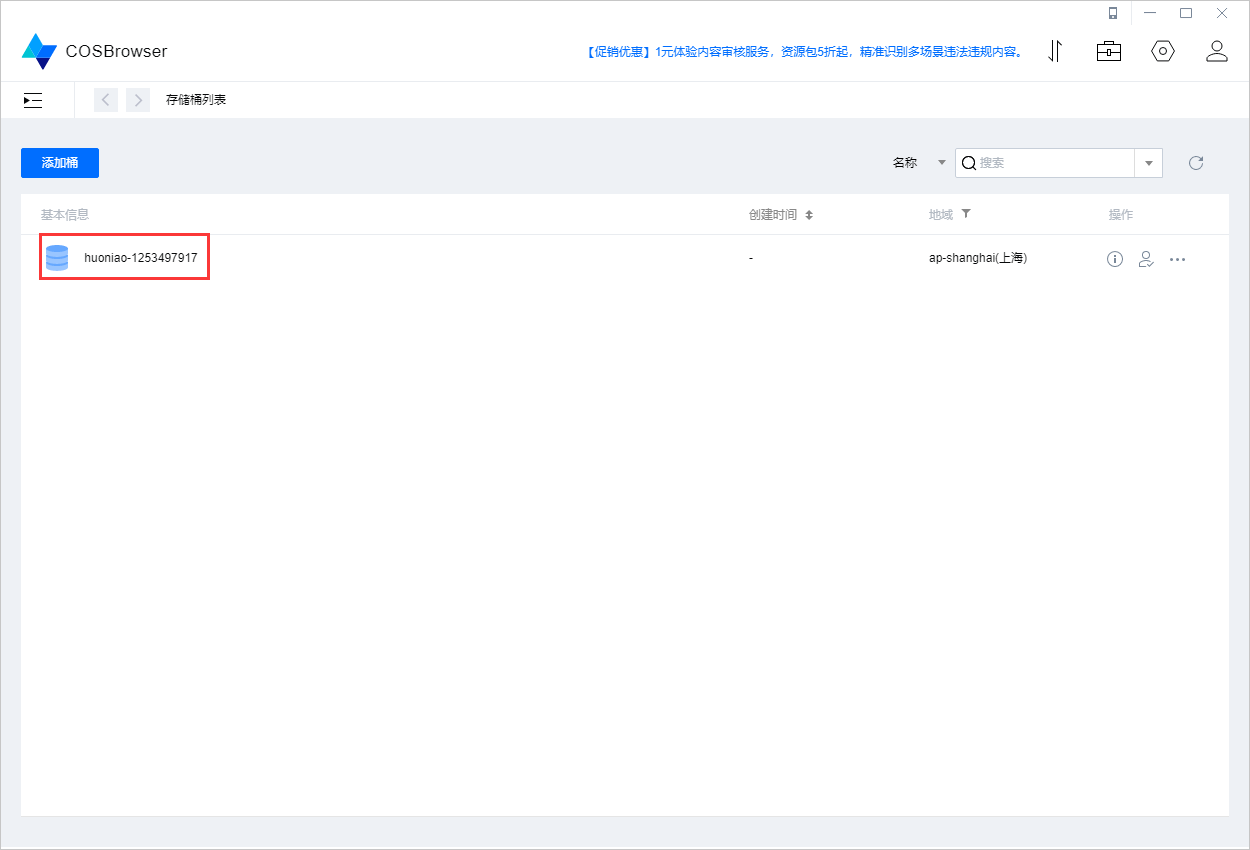
进入到桶目录中,选择【上传】--【选择文件夹】将解压缩的附件文件选择上传即可(添加支持多选)


